- Filhanterare för Mac
- Hur man ställer in MTP-läge på Android för att överföra filer
Hur man ställer in MTP-läge på Android för att överföra filer
Äldre Android-enheter stöder USB-masslagringsläge för att överföra filer till och från en dator medan moderna enheter använder Android MTP-överföringsläge. Eftersom MTP har blivit en del av moderna enheter skulle det vara trevligt att ta reda på alla nyanser. I artikeln kommer vi att försöka förstå så mycket som möjligt om “Vad är en MTP-anslutning på Android?” och hur man arbetar med det. Så låt oss börja från början.
Vad är MTP-läge på Android?
MTP står för Media Transfer Protocol. Om du aktiverar MTP på Android visas den senaste på datorn som en multimedieenhet. Media Transfer Protocol har allmänt marknadsförts som ett standardiserat protokoll för att överföra ljudfiler till digitala musikspelare med Windows Media Player och liknande applikationer. Android MTP-läge utformades för att tillåta andra mediespelarföretag att konkurrera med Apples iPod och iTunes.
Android MTP-protokollet fungerar mycket annorlunda än ett enkelt USB-minne. MTP fungerar inte på filnivå utan på filsystemet på din Android-enhet. Din Android-enhet delar inte hela ditt Windows-lagringsutrymme. Istället, när du ansluter en enhet till en dator, frågar datorn om enheten och enheten svarar med en lista över filer och kataloger som den erbjuder.
Om datorn vill ladda ner en fil skickar den filen till enheten och enheten bestämmer sig för att spara den. När du tar bort en fil skickar din dator en “vänligen ta bort den här filen”-signal till enheten och enheten kan ta bort den. Android kan välja de filer den ger dig och dölja systemfiler så att du inte kan se eller ändra dem. Om du försöker ta bort eller redigera en fil som inte kan ändras, kommer enheten att avvisa begäran och du kommer att se ett felmeddelande.
Jag hade en OnePlus 6 de senaste åren (stock recovery, ingen rot), och skärmen krossades förra veckan. Sedan dess har jag köpt en ny telefon, men jag kan inte extrahera filer från den gamla enheten. Huvudproblemet är att MTP-alternativen inte är markerade, liksom USB-felsökning, därför har jag inte tillgång till den.— XDA-forum
Hur man ställer in MTP-läge på Android
När du ansluter din telefon via en USB-kabel får du troligtvis endast laddningsläge. För att aktivera Android-filöverföringsläget MTP, behöver du följa dessa enkla steg.
1. Lås upp din telefon.
2. Använd en USB-kabel för att ansluta din telefon till din dator.
3. På din telefon, tryck på “Ansluten som …” på Android 4.4–6.0 eller “USB-laddning” på Android 7.0–9.0.
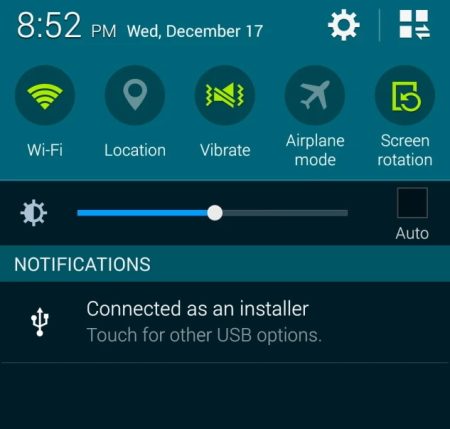
4. Välj raden “Mediagränssnitt (MTP)” eller “Filöverföring” beroende på din version av Android.
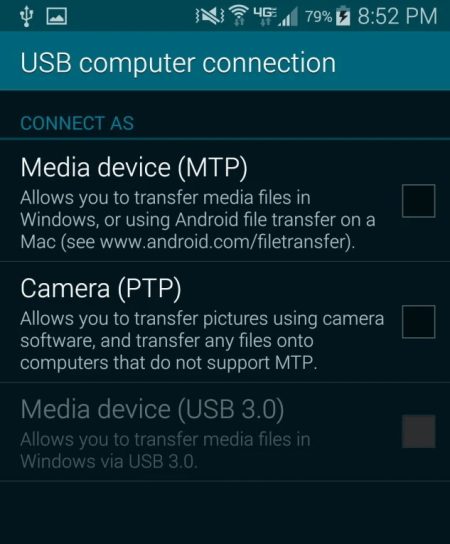
5. Ett fönster för filöverföring öppnas på din dator.
Hur ansluter man Android till Mac via MTP-läge
MacOS är en fristående lösning som inte inkluderar MTP-stöd alls, vilket gör det omöjligt att ansluta dina Android-enheter till datorn utan tredjepartsappar. Så hur man blir vänner mellan Android MTP Mac?
För att hantera detta problem rekommenderar vi dig – Commander One. Det är utan tvekan en mycket funktionell filhanterare för Mac-datorer, vars nyckelfunktion är att ansluta Android- och iOS-enheter till Apple-datorer för efterföljande filutbyte. Så hur ansluter du din Android till Mac via Commander One? Följ dessa enkla instruktioner:
1. Ladda ner Commander One och starta programmet.
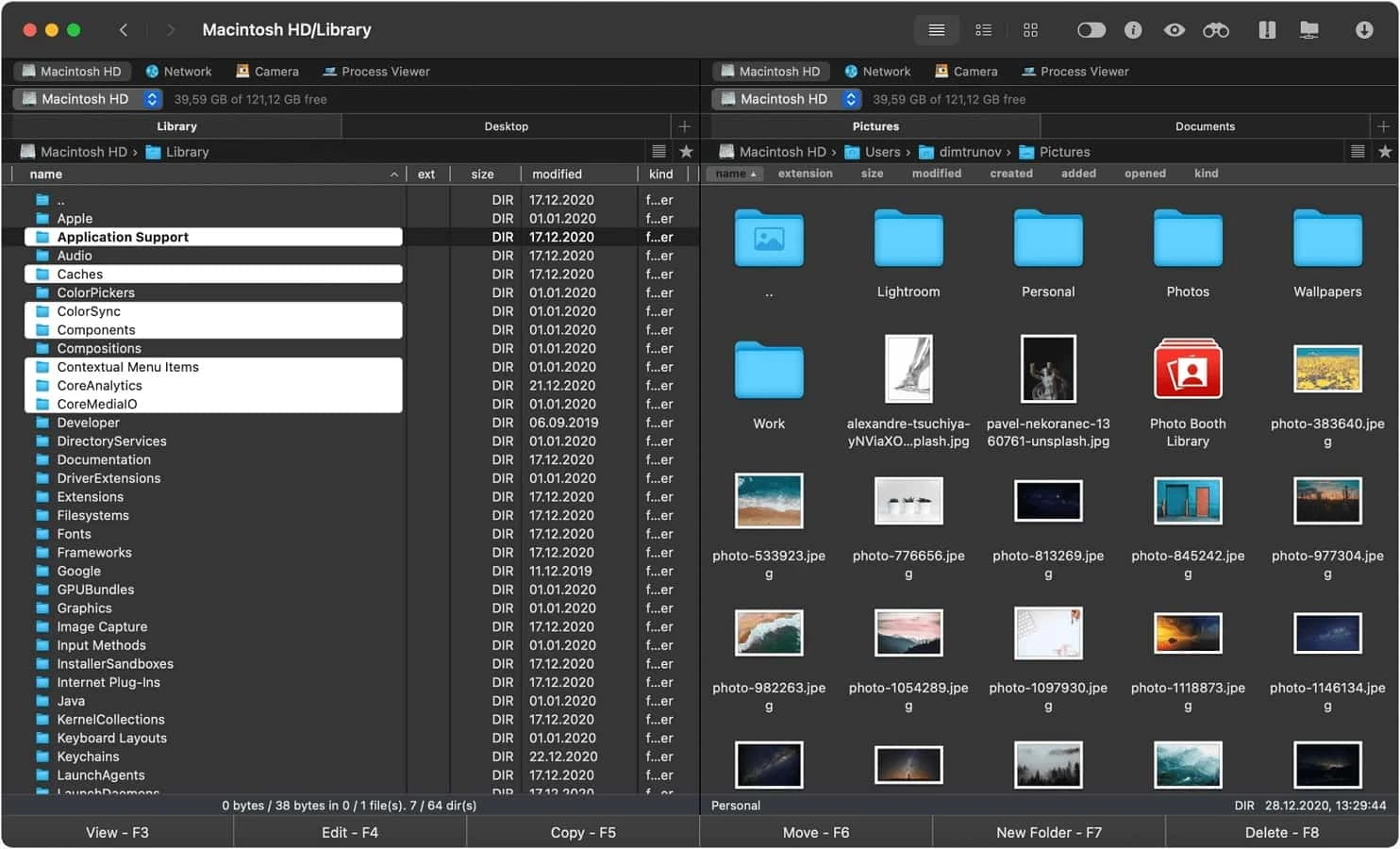
2. Gå till Inställningar > Tillägg och markera MTP-enheter.
3. Anslut din Android till Mac via en USB-kabel.
4. Aktivera MTP på Android (Filöverföringsläge) genom att byta från laddningsläge till det.
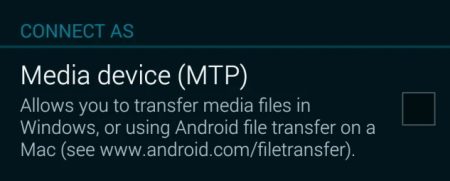
5. Din telefon är ansluten till en Mac.
Nu har du tillgång till enhetens filagring, du kan utbyta alla typer av filer, till exempel tagna foton, inspelade klipp eller till och med arbetsdokument i DOCX-format. Enligt samma princip kan du ansluta en iPhone till en Mac, respektive utan iTunes och andra proprietära verktyg.
Ett annat sätt att ansluta dina enheter är att använda MTP för Mac. Detta är en Android-filöverföringsdriver för macOS som låter dig komma åt din Android-enhets filer via USB. Fördelen är att du kan använda macOS inbyggda gränssnitt som Finder eller valfri applikation på din Mac. Dessutom kan du redigera dina filer direkt på din Mac.
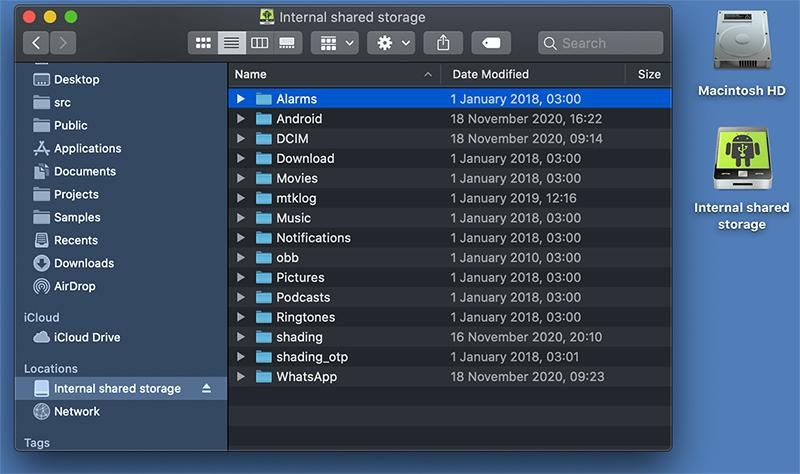
Allt du behöver för att ansluta Android till Mac via MTP är:
- Anslut din Mac till Android med en USB-kabel.
- Aktivera filöverföring på din telefon (detta är nödvändigt av säkerhetsskäl).
- Klart! Din gadget kommer att visas i systemet som en annan enhet. Det finns inget behov av att kopiera dina filer till en lokal disk för att använda dem.
Slutsats
I de flesta fall är MTP det bästa läget för att överföra digital musik eftersom det är optimerat för att överföra medierelaterade filer, inklusive metadata. Faktum är att Android MTP-överföringsläge inte tillåter någonting att synkroniseras, vilket förenklar användarupplevelsen.
Vanliga frågor
MTP-överföringsläge på Android är ett protokoll utvecklat av Microsoft för USB-kompatibla enheter för att synkronisera digitalt mediainnehåll mellan dem.
Anslut din telefon via USB till din dator, USB-laddfliken visas på skärmen, klicka sedan på den och välj “Filöverföring (Android MTP-överföringsläge)”.
När du är ansluten till din dator behöver du trycka på meddelandet “Laddar enhet via USB”. I dialogrutan för USB-läge, välj Filöverföring.
För att byta till MTP-överföringsläge på Android måste du välja alternativet Filöverföring i dialogrutan för USB-läge.
Om du vill inaktivera MTP på Android, svep ner gardinen, tryck på USB-dialogrutan och växla till ett annat läge.
MTP är redan standardöverföringsprotokollet på de flesta Android-telefoner. Att aktivera filutbyte som standard är möjligt, men inte rekommenderat på grund av risken för ofullständiga filöverföringar. Dessutom äventyrar detta telefonens säkerhet.
- Anslut din telefon till en PC eller en Mac med en USB-kabel.
- Tryck på aviseringen som säger “Laddar denna enhet via USB”.
- Välj Filöverföring från menyn.
